Изменение профиля контура
Для всех эффектов слоя, кроме эффектов Overlay (Наложение) и Stroke (Кайма), можно выбрать стиль границы, называемый контуром. Контур управляет такими элементами, как постепенное исчезновение тени или уменьшение освещенности на скосах. Выполните следующие шаги, если хотите изменить контур эффекта.
- Дважды щелкните по имени слоя или эффекта, чтобы открыть диалоговое окно Layer Style (Стиль слоя). Только в случае эффекта Bevel and Emboss (Скос и рельеф) щелкните по надписи Contour (Контур) в левой части диалогового окна.
- Щелкните по миниатюре контура (не по стрелке).
- По желанию. В диалоговом окне Contour Editor (Правка контура) выберите контур во всплывающем меню Preset (Образец), который будет использоваться в качестве исходного образца (рис. 14.25).
- Щелкните по графику, чтобы добавить несколько новых точек. Перетащив точку, измените график. Во всплывающем меню Preset (Образец) автоматически появится имя Custom (Определен пользователем).
Поставьте флажок Corner (Угол), чтобы преобразовать выделенную в данный момент точку в угловую.
- Для того чтобы сохранить полученный график в файле для последующего использования, щелкните по кнопке Save (Сохранить), введите какое-либо имя, а затем снова щелкните по кнопке Save.
- Щелкните по кнопке ОК, чтобы закрыть диалоговое окно Contour Editor (Правка контура).
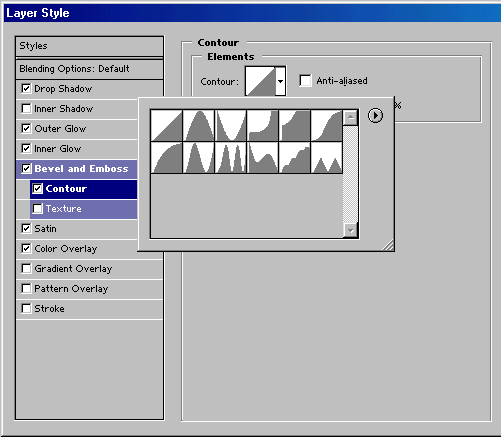
Рис. 14.24. Миниатюры профилей
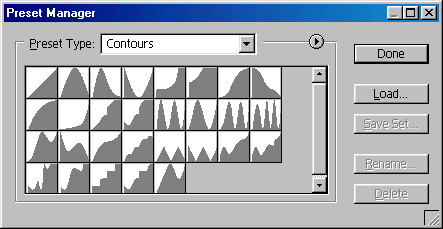
Рис. 14.25. Построение контура с помощью диалогового окна Contour Editor
Совет
Для удаления контура откройте панель выбора контуров, затем, нажав клавишу ALT, щелкните по контуру, который хотите удалить, и закройте панель выбора. Примечание: контур будет удален только с текущей панели выбора, а не из настоящей библиотеки образцов.
Примечание
Для восстановления стандартной библиотеки контуров откройте панель выбора контуров и в меню панели выполните команду Reset Contours (Восстановить контуры), затем щелкните по кнопке ОК. Если вы хотите загрузить другую библиотеку, выберите ее имя в нижней части меню панели, затем щелкните по кнопке Append (Добавить) или ОК, чтобы заменить текущую библиотеку.
Выбор контура
Миниатюры профилей на панели выбора контуров иллюстрируют различные стили границ (рис. 14.24). Серые области представляют собой непрозрачные пикселы, белые – прозрачные. Для того чтобы закрыть панель выбора, щелкните по стрелке в поле Contour (Контур) или где-либо вне панели в диалоговом окне Layer Style (Стиль слоя).
